Oprogramowanie komunikacyjne programu Microsoft Lync 2010 wykrywa telefon i inne zgodne urządzenia komunikacyjne, z których korzystasz, takie jak zestaw słuchawkowy, mikrofon i głośniki. Możesz również zmodyfikować ustawienia, aby dostosować głośność, sprawdzić jakość połączenia i/lub dodać dodatkowy dzwonek do połączeń przychodzących.
Co chcesz zrobić?
Wybierz urządzenie audio
W dowolnym momencie możesz zmienić urządzenie audio używane do obsługi połączeń w programie Lync 2010.
Używanie innego urządzenia audio
-
Otwórz program Lync i w lewym dolnym rogu okna głównego programu Lync kliknij menu urządzenia audio, a następnie wybierz urządzenie audio, którego chcesz używać do obsługi połączeń w programie Lync.
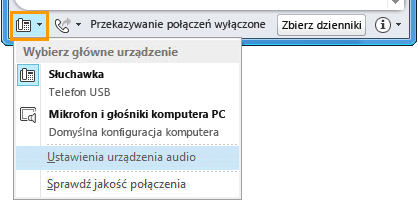
Przełączanie urządzenia audio podczas połączenia
-
W oknie konwersacji kliknij menu urządzenia audio powyżej listy uczestników, a następnie wybierz urządzenie, którego chcesz użyć do połączenia.
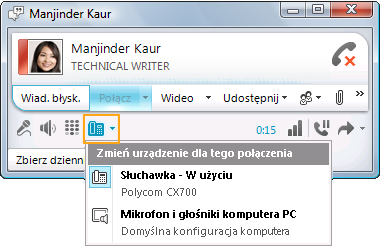
Ustawianie głośności głośnika i dzwonka
Następnie można dostosować głośność głośnika i dzwonka:
-
W lewym dolnym rogu okna głównego programu Lync kliknij menu urządzenia audio, a następnie kliknij pozycję Urządzenie audio Ustawienia.
-
W obszarze Urządzenie audio obok pozycji Głośnik lub Dzwonek przeciągnij suwak, aby dostosować głośność.
-
Kliknij przycisk zielonej strzałki, aby usłyszeć przykładowy pierścień lub dźwięk.
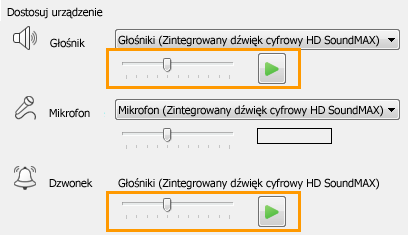
Ustawianie głośności mikrofonu
Możesz dostosować, a następnie przetestować głośność mikrofonów.
-
W lewym dolnym rogu okna głównego programu Microsoft Lync kliknij menu urządzenia audio, a następnie kliknij pozycję Urządzenie audio Ustawienia.
-
W obszarze Urządzenie audio obok pozycji Mikrofon przeciągnij suwak i mów. Jeśli głośność mikrofonu komputera jest optymalna, pasek stanu wypełnia środkową część obszaru testowego.

-
(Opcjonalnie) Aby ustawić głośność innych mikrofonów, wykonaj następujące czynności:
-
Jeśli masz słuchawkę, podnieś słuchawkę i powiedz do niego.
-
Jeśli masz telefon stacjonarny, podnieś słuchawkę telefonu stacjonarnego i powiedz do niego.
-
W przypadku zestawu słuchawkowego powiedz coś do mikrofonu.
Porada: Aby uzyskać najlepsze wyniki, wybierz to samo urządzenie zarówno dla głośnika, jak i mikrofonu. Wybranie oddzielnych urządzeń może powodować echo dźwięku podczas połączenia. Jeśli jednak nie możesz uniknąć używania osobnych urządzeń i występują echo, możesz zminimalizować echo, zmniejszając głośność zarówno mikrofonu, jak i głośnika.
-
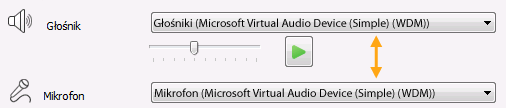
Sprawdzanie jakości połączenia
Przed nawiązaniem lub odebraniem połączenia należy sprawdzić jakość dźwięku wybranego urządzenia.
-
W lewym dolnym rogu okna głównego programu Microsoft Lync kliknij menu urządzenia audio, a następnie kliknij pozycję Urządzenie audio Ustawienia.
-
W obszarze Urządzenie audio kliknij przycisk Sprawdź jakość połączenia , aby nawiązać połączenie testowe i usłyszeć dźwięk przy użyciu wybranego urządzenia.

Ustawianie dodatkowego dzwonka
Możesz wybrać dodatkowy dzwonek, jeśli chcesz, aby więcej niż jedno urządzenie dzwoniło po odebraniu połączenia przychodzącego. Na przykład możesz chcieć, aby głośniki komputera, a także telefon IP dzwonił po odebraniu połączenia przychodzącego.
-
W lewym dolnym rogu okna głównego programu Microsoft Lync kliknij menu urządzenia audio, a następnie kliknij pozycję Urządzenie audio Ustawienia
-
W obszarze Urządzenie audio zaznacz pole wyboru Również zadzwoń, a następnie wybierz dodatkowe urządzenie z listyrozwijanejfrom.

Po wybraniu głośnika komputera jako dodatkowego dzwonka możesz również zaznaczyć pole wyboru Wyłącz wyciszenie, gdy telefon dzwoni . Po zaznaczeniu tego pola wyboru program Lync automatycznie wyłączy wyciszenie głośników komputera, jeśli zostaną wyciszone po odebraniu połączenia przychodzącego programu Lync.
Uwaga: Możesz wybrać opcję Wyłącz wyciszenie, gdy dzwoni telefon tylko wtedy, gdy twój zespół pomocy technicznej włączył tę opcję.

Pokaz: Jak używać i Telefon IP lub urządzenia audio
Pokaz już wkrótce.
Zobacz też
Dołączanie do spotkania lub połączenia konferencyjnego przez telefon










